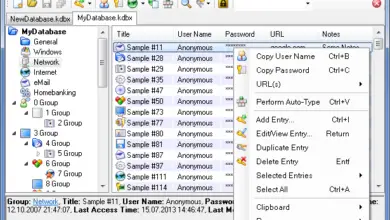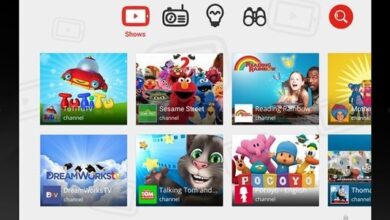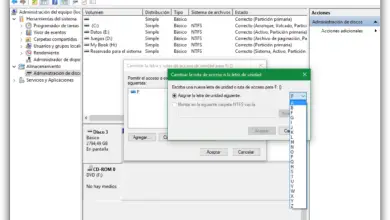Comment trier les fichiers par numéro dans l’Explorateur de fichiers Windows 10
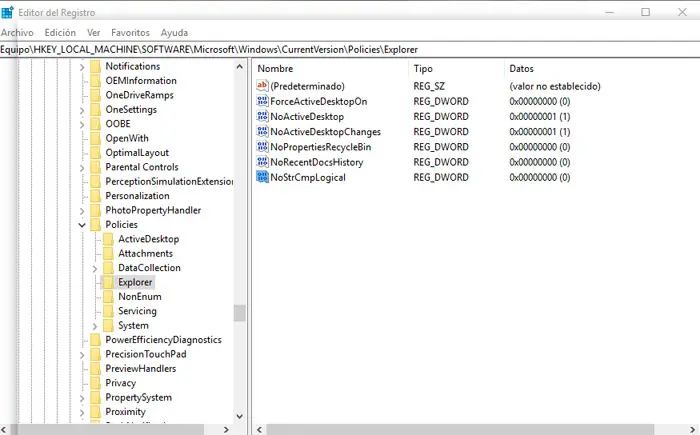
L’explorateur de fichiers est un élément que nous utilisons régulièrement, ce qui se produit depuis des années dans les versions de Windows , donc en effectuer une utilisation et une configuration correctes peut être d’une grande aide au quotidien avec cet outil.
C’est pourquoi, dans ces lignes, nous allons vous montrer un moyen de personnaliser le placement pour l’affichage ultérieur de ces contenus commençant par un nombre . Nous disons cela parce que, par défaut, le tri numérique reste activé dans Windows 10 , il les place donc par ordre numérique croissant (1, 4, 8, 22, 114). Cependant, à de nombreuses occasions et en raison de problèmes d’ organisation des fichiers , nous pouvons être intéressés par le fait que cela soit effectué par des personnages (2, 3, 333, 4, 43, 5).
C’est quelque chose qui nous sera d’une grande aide dans certains cas où nous traitons un grand nombre de fichiers et de dossiers et que nous devons les placer de la manière qui nous intéresse le plus. C’est pourquoi, pour commencer, il s’agit d’une modification que nous pouvons effectuer via le registre du système d’exploitation lui-même . De cette façon, que nous soyons utilisateurs de Windows 10 Home ou Pro, puisqu’il existe une autre méthode pour effectuer ce changement mais uniquement valable pour la version Pro du système, nous accédons d’abord à l’ éditeur de registre susmentionné via la commande «regedit».
Une fois cette section ouverte, nous devons nous situer dans le même itinéraire que nous allons indiquer ci-dessous. «HKEY_LOCAL_MACHINE / SOFTWARE / Microsoft / Windows / CurrentVersion / Policies / Explorer», où avec le bouton droit de la souris, dans la fenêtre de droite, nous allons créer une nouvelle valeur qui s’ajoute à celles existantes. Donc, ici, nous allons générer une nouvelle valeur DWORD (32 bits) que nous allons appeler «NoStrCmpLogical».
Une fois que nous l’avons sur l’ écran , nous y accédons en double-cliquant sur la souris afin de pouvoir modifier sa valeur et la mettre à «1» afin que le nouveau système de placement de ces fichiers dans l’Explorateur soit corrigé. Bien sûr, pour que tout fonctionne comme prévu, nous devons d’abord redémarrer le PC pour que les modifications prennent effet.
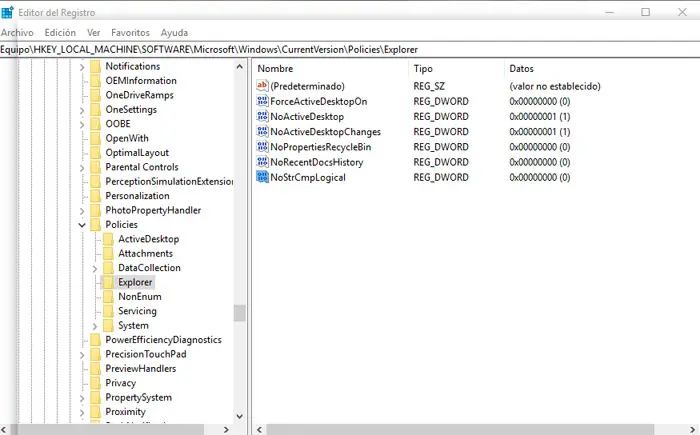
Comment faire ce changement d’explorateur dans Windows 10 Professionnel
Maintenant, pour ceux d’entre vous qui ont Windows 10 Professionnel , dites que vous pouvez le faire vous-même à partir de l’ éditeur de stratégie de groupe du système, une méthode qui est tout aussi simple à modifier que celle mentionnée ci-dessus.
Par conséquent, tout d’abord, nous exécutons la commande appelée «gpedit.msc» pour accéder à la fenêtre Stratégies de groupe où nous allons dans «Configuration ordinateur / Modèles d’administration / Composants Windows», pour accéder ensuite au dossier du Navigateur de fichiers.
Ici, nous pouvons désactiver l’option appelée «Désactiver l’ordre numérique dans l’Explorateur de fichiers», dans laquelle nous double-cliquons et enregistrons les modifications apportées afin qu’elles deviennent effectives dans le système d’exploitation .